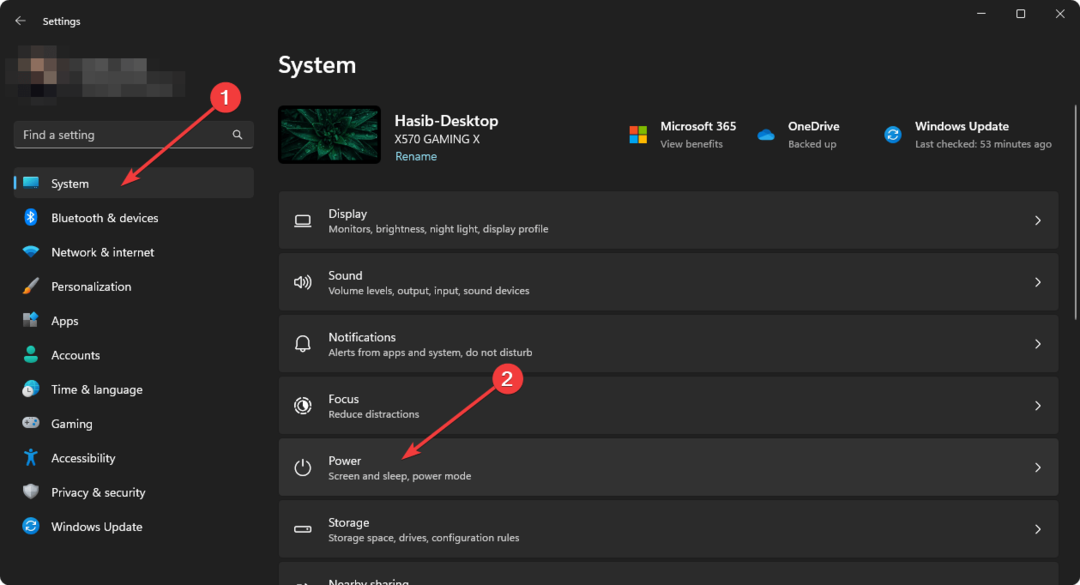Experiência em software e hardware que economiza tempo e ajuda 200 milhões de usuários anualmente. Orientando você com conselhos, notícias e dicas para atualizar sua vida tecnológica.
AnVir Task Manager

O melhor e mais poderoso software de gerenciamento de tarefas que você pode querer experimentar é o AnVir Task Manager. O aplicativo pode mostrar informações detalhadas sobre cada processo.
Como resultado, você pode visualizar DLLs que o aplicativo usa, tráfego de entrada e saída, carga de disco, gráfico de desempenho, arquivos abertos, etc.
Além disso, você também pode visualizar informações sobre programas e serviços de inicialização. Se necessário, você pode até mesmo remover ou adicionar aplicativos para inicializar.
O aplicativo também pode mostrar informações sobre drivers e conexões ativas com a Internet.
O AnVir Task Manager também possui ícones de bandeja, e você pode visualizar facilmente a CPU ou disco rígido uso direto da bandeja do sistema. Você também pode ver informações sobre o tráfego de rede, bateria do laptope memória da bandeja do sistema.
O AnVir Task Manager também pode mostrar a classificação de segurança de cada processo ou serviço ativo. Graças a esse recurso, você pode localizar facilmente softwares potencialmente prejudiciais na lista de processos.
O AnVir Task Manager também irá informá-lo se algum aplicativo tentar adicionar-se à inicialização. Se necessário, você também pode verificar qualquer processo suspeito usando o serviço VirusTotal.
O aplicativo também oferece alguns Explorador de arquivos melhorias. Usando esta ferramenta, você pode minimizar facilmente qualquer janela aberta na bandeja do sistema ou criar um ícone flutuante.
Além disso, você pode alterar a transparência e a prioridade de cada aplicativo com facilidade. Se necessário, você também pode redimensionar qualquer janela aberta para um dos muitos tamanhos disponíveis.
O AnVir Task Manager é uma ótima ferramenta que permite ver informações adicionais sobre os processos em execução.
A versão gratuita oferece a maioria dos recursos de que você precisa, mas se você deseja obter acesso a vários recursos mais avançados, pode considerar a compra de uma das duas versões Pro.
Também temos que mencionar que uma versão portátil está disponível, então você pode rodar esta ferramenta em qualquer PC sem instalação.

AnVir Task Manager
Esta excelente ferramenta mostra o tráfego de entrada e saída, carga de disco, gráfico de desempenho, arquivos abertos e informações detalhadas sobre processos.
Visite o site

Se você não está satisfeito com o Gerenciador de Tarefas, pode considerar o Process Hacker.
Este aplicativo pode mostrar informações detalhadas sobre todos os processos em execução. Assim como o Gerenciador de Tarefas, o Process Hacker permite que você visualize um gráfico de seus recursos para ver quanta CPU ou RAM seu computador está usando.
O aplicativo possui um recurso útil e você pode passar o mouse sobre o gráfico e ver o aplicativo que estava usando mais recursos. Se necessário, você pode clicar duas vezes no gráfico para ver mais informações sobre esse aplicativo.
Se você quiser saber mais sobre um determinado processo ou aplicativo, basta clicar duas vezes nele para ver as informações adicionais. O Process Hacker também permite que você veja quais processos estão usando determinados arquivos.
Este recurso é útil se você não puder remover certos arquivos porque eles são usados por outros aplicativos.
Ao contrário do Gerenciador de Tarefas, o Process Hacker tem uma barra de pesquisa no canto superior direito para que você possa encontrar facilmente qualquer aplicativo ou processo em questão de segundos.
Usando esta ferramenta, você pode ver quais programas têm conexões de rede ativas ou obter informações em tempo real sobre o acesso ao disco. O aplicativo também pode gerenciar serviços, o que pode ser bastante útil.
Process Hacker é um aplicativo de código aberto, o que significa que você pode facilmente modificá-lo ou redistribuí-lo. Além disso, ele pode ser personalizado com plug-ins, para que você possa aprimorar facilmente seus recursos.
O Process Hacker está disponível gratuitamente e você pode até baixar a versão portátil e usá-la sem instalar em nenhum PC.
⇒ Baixar Process Hacker
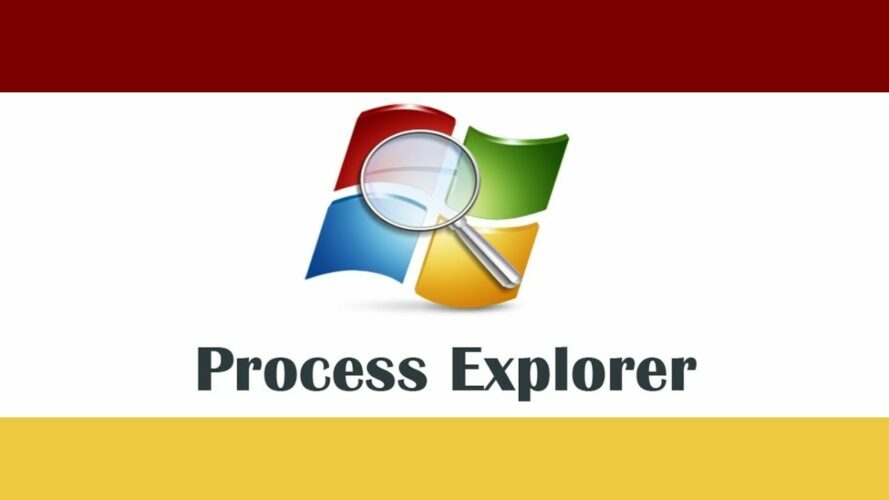
O Process Explorer é um software gerenciador de tarefas gratuito e portátil que pode mostrar todos os processos e serviços disponíveis. Os processos são agrupados no painel esquerdo e você pode expandi-los facilmente para ver os processos relacionados.
Claro, você pode clicar em cada processo e ver muitas informações sobre ele. Se necessário, você também pode encerrar ou suspender um determinado processo.
Também devemos mencionar que você pode encerrar uma árvore de processo inteira, o que pode ser bastante útil às vezes.
O Process Explorer permite que você veja DLLs e identificadores relacionados aos processos disponíveis. Além disso, você também pode visualizar gráficos que permitem monitorar os recursos do sistema.
O aplicativo também pode adicionar um ícone ativo à bandeja do sistema, para que você possa monitorar facilmente os recursos desejados.
O Process Explorer também permite que você use o método de arrastar e soltar para encontrar certos processos, o que pode ser bastante útil. Além disso, você pode usar o serviço VirusTotal para verificar arquivos ou processos suspeitos.
Se desejar, você pode substituir o Gerenciador de Tarefas padrão pelo Process Explorer. Temos que admitir que o Process Explorer é uma ótima ferramenta com uma ampla gama de recursos.
A interface do usuário oferece uma grande quantidade de informações, mas os usuários iniciantes podem ter alguns problemas para se ajustar a ela.
Embora o Process Explorer seja ótimo, temos que mencionar que você não pode configurar serviços ou itens de inicialização com ele. Apesar desta pequena falha, este ainda é um software de gerenciamento de tarefas incrível que você deve experimentar.
⇒ Baixar Process Explorer

Se você está procurando um software de gerenciamento de tarefas, pode se interessar pelo System Explorer. Este é um aplicativo gratuito e vem com uma interface de usuário simples e organizada.
O System Explorer usa uma interface com guias e você pode remover ou adicionar facilmente novas guias. O aplicativo permite que você escolha o tipo de informação que deseja ver.
Por exemplo, você pode optar por ver os processos de todos os usuários, entradas do sistema Microsoft ou serviços. Além disso, você também pode mostrar todos os processos e serviços usando a estrutura em árvore.
O aplicativo suporta o método de arrastar e soltar, para que você possa selecionar facilmente qualquer janela aberta e ver seu processo no System Explorer.
Assim como qualquer software gerenciador de tarefas, você pode usar esta ferramenta para encerrar determinados processos ou suspendê-los. Além disso, você também pode encerrar toda a árvore de processo com facilidade.
O aplicativo também permite que você verifique seus processos e aplicativos em busca de vírus, o que pode ser bastante útil. O software também permite que você visualize o gráfico de desempenho, permitindo que você monitore os recursos do sistema.
Você também pode ver todas as conexões disponíveis usando esta ferramenta. O aplicativo também possui uma guia Histórico que você pode usar para visualizar eventos anteriores.
Além dos eventos, você também pode visualizar algumas informações básicas da rede, bem como um gráfico da rede. Claro, você também pode gerenciar serviços diretamente dessa ferramenta.
O aplicativo também permite que você visualize os aplicativos de inicialização e você pode desabilitar os aplicativos desejados com um único clique.
O System Explorer também permite desinstalar aplicativos e esse recurso pode ser bastante útil para alguns usuários. Além disso, você também pode visualizar informações de segurança e informações adicionais sobre o seu PC diretamente nesta ferramenta.
O aplicativo também oferece suporte para instantâneos e navegador WMI. Também há um ícone na bandeja do sistema que permite monitorar o uso da CPU e da memória.
O System Explorer é uma ótima ferramenta e, com sua interface de usuário simples e atraente, é um ótimo substituto do Gerenciador de Tarefas.
A ferramenta também oferece algumas opções adicionais, por isso deve ser perfeita para usuários básicos e avançados. O aplicativo é totalmente gratuito e você pode usá-lo sem restrições.
⇒ Baixe o System Explorer
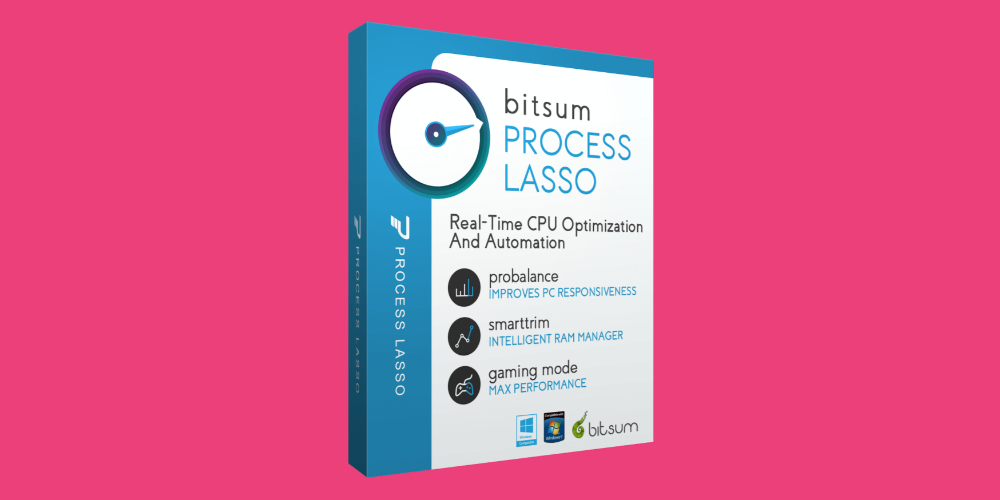
Process Lasso é outro software de gerenciamento de tarefas gratuito. O aplicativo mostrará todos os processos em execução junto com o gráfico de recursos para que você possa monitorar facilmente todos os aplicativos ativos.
O Process Lasso permite que você equilibre seus recursos graças aos recursos ProBalance, SmartTrim e IdleSaver. Além disso, você pode alterar seu perfil de energia diretamente neste aplicativo.
Também há suporte para o modo de jogo que otimizará seus processos para que você possa obter o melhor desempenho.
O aplicativo oferece ampla configuração e você pode configurar CPU, memória e prioridade de E / S para todos os processos.
Além disso, você pode cortar a memória virtual para processos específicos ou limitar o uso da CPU.
O aplicativo também permite que você defina um número máximo de instâncias que podem ser executadas e você pode até definir processos para reiniciar automaticamente se ocorrer uma falha.
Se necessário, você também pode evitar o sono enquanto um determinado aplicativo está em execução. Você também pode encerrar qualquer aplicativo em execução ou encerrar automaticamente um aplicativo específico se ele for iniciado.
O aplicativo também possui um registro de ação útil para que você possa controlar facilmente todos os processos. Process Lasso oferece recursos avançados quando se trata de gerenciamento de processos.
Devemos mencionar que este aplicativo não permite controlar itens de inicialização ou gerenciar serviços. Apesar dessas limitações, este ainda é um ótimo software gerenciador de tarefas, então você pode querer experimentá-lo.
O aplicativo é gratuito para uso pessoal, mas se você quiser usar essa ferramenta para fins comerciais e ter acesso a todos os recursos, terá que adquirir a versão Pro.
⇒ Baixar Lasso de Processo

Daphne é um software de gerenciamento de tarefas de código aberto para Windows. O aplicativo possui uma interface de usuário simples que mostra a lista de processos ativos, bem como o uso de CPU e memória.
O software suporta o método de arrastar e soltar para que você possa encontrar facilmente qualquer aplicativo aberto no Daphne.
Usando essa ferramenta, você pode encontrar facilmente a localização de qualquer processo ou aplicativo e finalizá-lo com um único clique. Além do gerenciamento de processos, você também pode alterar a afinidade ou a prioridade de qualquer processo.
Este software de gerenciamento de tarefas também oferece suporte a traps e você pode agendar um processo para ser encerrado em um momento específico.
O aplicativo também permite encerrar tarefas com o mesmo nome. Além disso, você também pode fechar todas as janelas que compartilham o mesmo nome.
O Daphne também oferece suporte a gráficos e você pode ver um gráfico de uso da CPU a qualquer momento. Se necessário, você também pode visualizar a árvore de processos e usá-la para encontrar rapidamente o processo desejado.
Este aplicativo também pode mostrar todos os aplicativos instalados e permitir que você os remova com facilidade.
Daphne é um software de gerenciamento de tarefas sólido que oferece ótimos recursos. A única falha deste aplicativo pode ser sua interface de usuário simplista, que não parece muito atraente.
Apesar dessa pequena falha, o Daphne ainda é um ótimo software gerenciador de tarefas e, como é totalmente gratuito, não há razão para não experimentá-lo.
Vale ressaltar que também existe uma versão portátil disponível, para que você possa executar esta ferramenta em qualquer PC sem instalação.
⇒ Baixar Daphne
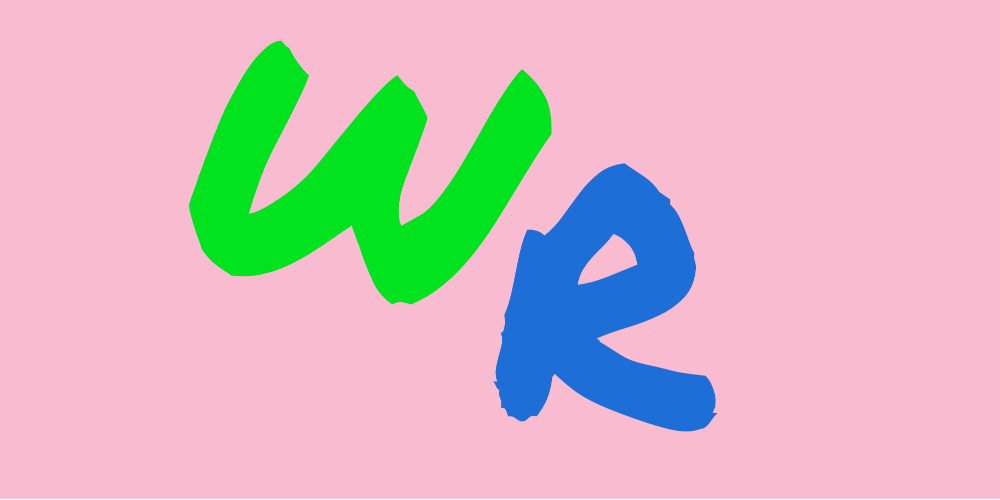
Outro software de gerenciamento de tarefas gratuito que você pode querer verificar é o que está sendo executado. O aplicativo usa uma interface com guias e você pode visualizar rapidamente os processos em execução, serviços, módulos ou conexões IP.
Você também pode ver todos os drivers e itens de inicialização disponíveis, bem como informações do sistema.
Em relação aos processos, você pode visualizá-los usando a interface em árvore, o que torna mais fácil encontrar os processos relacionados.
O aplicativo também permite que você configure seus serviços, e você pode facilmente iniciar ou interromper qualquer serviço a partir deste aplicativo.
Infelizmente, não é possível configurar o tipo de inicialização para seus serviços. O que está executando permite que você configure seus itens de inicialização e você pode facilmente desabilitar, remover ou adicionar novos itens à inicialização.
O aplicativo pode mostrar informações extras sobre cada processo em execução, mas você também pode visualizar o gráfico de recursos para cada processo.
What’s Running é um software gerenciador de tarefas sólido e, como é totalmente gratuito, recomendamos que você experimente. O aplicativo também oferece o modo portátil, para que você possa instalá-lo sem fazer nenhuma alteração no registro.
⇒ Baixe o que está acontecendo
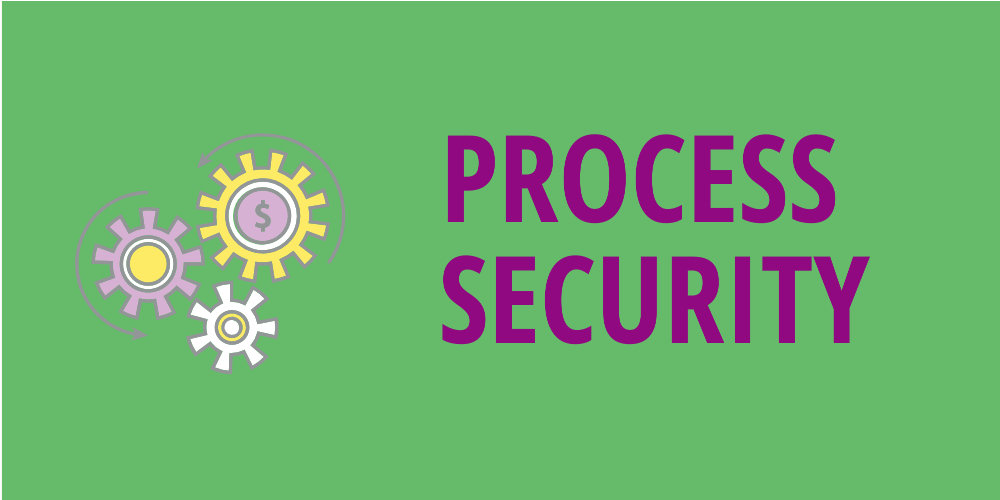
Outro software de gerenciamento de tarefas simples e gratuito que você pode querer verificar é o Process Security.
O aplicativo possui uma interface de usuário amigável, e você pode encontrar facilmente qualquer processo em execução. Também existe uma opção de pesquisa útil que pode ajudá-lo a encontrar o processo desejado.
Usando essa ferramenta, você pode encerrar facilmente qualquer processo ou ver informações adicionais sobre ele.
Se desejar, você pode iniciar um novo processo em Segurança de processos e pode até substituir completamente o Gerenciador de tarefas por ele.
O aplicativo também permite que você visualize os módulos associados a um determinado processo. Se necessário, você também pode atribuir uma prioridade diferente aos seus processos.
A segurança do processo não tem um gráfico de desempenho, mas tem barras de desempenho no lado esquerdo. Graças a essas barras, você pode monitorar o uso da CPU ou da memória em tempo real.
O Process Security é um software gerenciador de tarefas simples, mas tem suas falhas. Parece que este aplicativo não mostra o consumo de CPU, memória ou disco por processo, o que é uma grande falha em nossa opinião.
A ausência desse recurso torna muito mais difícil encontrar e encerrar processos exigentes. Apesar dessa falha, o Process Security é um software decente, então você pode querer experimentá-lo.
⇒ Segurança do processo de download

Se você está procurando um software gerenciador de tarefas portátil e gratuito, pode considerar Gerenciador de Tarefas DeLuxe. Este é um aplicativo gratuito e portátil, portanto pode funcionar em qualquer PC sem instalação.
O aplicativo usa uma interface com guias e você pode navegar facilmente até a seção desejada. Se necessário, você pode encerrar facilmente qualquer aplicativo do Task Manager DeLuxe.
Você também pode monitorar um aplicativo e ver suas informações adicionais, bem como suas janelas abertas. Todos os processos são classificados em uma visualização em árvore, mas você também pode usar a barra de pesquisa na parte superior para encontrar o processo desejado.
O aplicativo também funciona com serviços, mas oferece configuração limitada. Você pode ver as informações sobre o serviço, mas não pode alterar seu tipo de inicialização.
Se necessário, você pode iniciar ou interromper qualquer serviço disponível. Também há suporte para aplicativos de inicialização, para que você possa remover itens de inicialização facilmente. Infelizmente, não há opção de adicionar itens de inicialização.
O Gerenciador de Tarefas DeLuxe tem barras de desempenho e você pode visualizá-las a qualquer momento. A partir daí, você pode ver o uso da CPU ou da memória e quais processos estão usando a maioria dos seus recursos.
Se necessário, há também um gráfico de rede, gráfico de E / S de disco e gráfico de desempenho. Você também pode ver algumas informações adicionais sobre o seu sistema diretamente no aplicativo.
O Gerenciador de Tarefas DeLuxe oferece uma ampla gama de recursos e você pode até mesmo substituir o Gerenciador de Tarefas por ele. Como já mencionamos, o aplicativo é gratuito e portátil, por isso recomendamos que você experimente.
⇒ Baixe o Gerenciador de Tarefas DeLuxe

Outro software de gerenciamento de tarefas gratuito que você pode considerar é o Security Process Explorer. O aplicativo possui uma interface de usuário simples e amigável, e você poderá encontrar facilmente todas as informações necessárias.
Usando esta ferramenta você pode alterar a prioridade de certos processos, encerrá-los ou visualizar seus detalhes. Você também pode bloquear certos processos que podem ser prejudiciais diretamente deste aplicativo.
O aplicativo não oferece nenhum gráfico, então você não pode monitorar o desempenho do seu sistema. No entanto, você pode ver quanta memória ou potência de CPU cada processo está usando.
Devemos mencionar que você não pode configurar serviços ou itens de inicialização com esta ferramenta.
O Security Process Explorer é um software gerenciador de tarefas simples e gratuito e, com sua interface de usuário simples, é perfeito para usuários iniciantes.
No entanto, se você estiver procurando por alguns recursos avançados, esta ferramenta pode não ser para você.
⇒ Baixe o Security Process Explorer

Se você está procurando um software de gerenciamento de tarefas que pode mostrar informações abrangentes sobre os processos em execução, você pode querer considerar o TaskInfo.
De acordo com o desenvolvedor, TaskInfo pode mostrar informações sobre todos os processos e threads em execução.
A aplicação irá mostrar todos os processos em execução no painel esquerdo, e você pode ver informações abrangentes sobre cada processo no painel direito.
Você pode ver informações gerais, bem como módulos, arquivos relacionados e identificadores. Ou, claro, você pode encerrar facilmente qualquer processo em execução ou simplesmente pausá-lo diretamente nesta ferramenta.
Além disso, TaskInfo oferece informações abrangentes sobre seu sistema, CPU, arquivos abertos, conexões, drivers e serviços.
Se necessário, você também pode interromper ou executar um serviço específico a partir deste aplicativo. O aplicativo também possui um gráfico de desempenho em tempo real, para que você possa sempre ficar de olho em seus recursos.
TaskInfo oferece informações abrangentes sobre os processos em execução, por isso é perfeito para todos os usuários avançados. Devido à grande quantidade de informações, este aplicativo pode parecer um pouco assustador para usuários básicos.
Apesar de sua complexidade, este é um dos aplicativos gerenciadores de tarefas mais poderosos de nossa lista, portanto, se você for um usuário avançado, recomendamos que dê uma olhada.
⇒ Baixar TaskInfo
DTaskManager

Se você está procurando um software gerenciador de tarefas gratuito e portátil, pode considerar o DTaskManager. Este aplicativo pode mostrar a lista de aplicativos em execução e você pode facilmente interromper qualquer tarefa.
Devemos mencionar que este aplicativo permite encerrar tarefas usando três métodos diferentes. Além disso, você pode até ocultar janelas de aplicativos temporária ou permanentemente.
Em relação aos processos, você pode ver o uso de memória e CPU para cada processo. Claro, você pode suspender ou retomar qualquer processo disponível.
Você também pode encerrar qualquer processo usando os três métodos diferentes. Se necessário, você pode até mesmo alterar a prioridade ou afinidade de processos individuais.
Claro, há um gráfico de desempenho, permitindo que você monitore facilmente o desempenho do seu PC. A ferramenta também permite que você visualize informações de rede, bem como módulos de usuário e kernel.
Devemos mencionar que você pode encerrar vários processos simultaneamente, o que é um recurso extremamente útil.
O DTaskManager não oferece configuração de inicialização e você não pode desativar serviços com ele. Se necessário, você pode substituir o Gerenciador de Tarefas por DTaskManager completamente.
Devemos mencionar que tivemos alguns problemas com esta ferramenta. O aplicativo travou algumas vezes ao tentar usar determinados recursos.
Alguns usuários podem não gostar da interface do usuário porque ela se parece com o antigo Gerenciador de Tarefas do Windows 7.
Apesar desses problemas, DTaskManager é uma ferramenta sólida e, uma vez que é gratuito e portátil, você pode querer experimentá-lo.
⇒ Baixar DTaskManager
Auslogics Task Manager
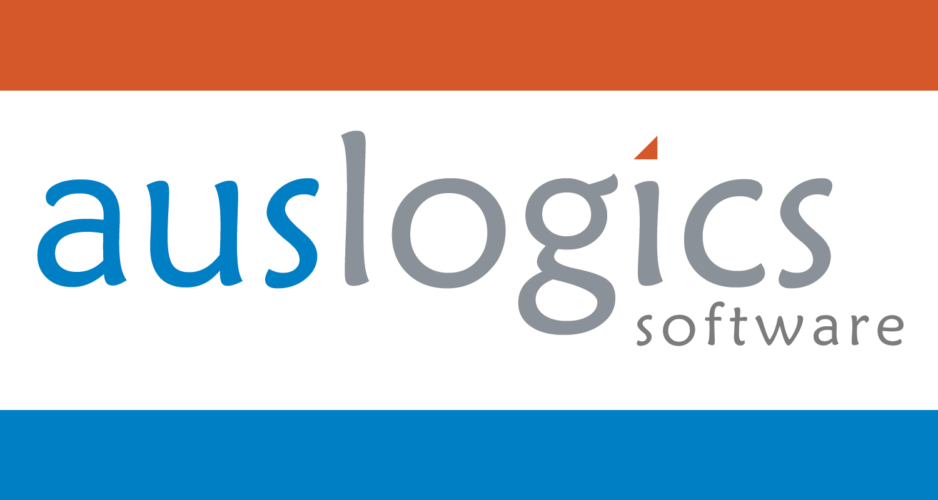
Se você está procurando um software gerenciador de tarefas simples e gratuito, pode dar uma olhada no Auslogics Task Manager. O aplicativo permite que você veja todos os aplicativos em execução e você pode minimizar ou maximizar facilmente qualquer aplicativo.
Além disso, você também pode acelerar ou desacelerar uma determinada tarefa ou fechá-la completamente. O mesmo vale para os processos disponíveis, e você pode até pesquisar um processo específico graças à barra de pesquisa integrada.
O Auslogics Task Manager também funciona com serviços e você pode facilmente interromper ou executar qualquer serviço. Infelizmente, não há suporte para opções avançadas de serviços.
Você também pode ver os arquivos bloqueados com o Auslogics Task Manager. Graças a este recurso, você pode ver os aplicativos exatos que estão usando seus arquivos. Se necessário, você pode desbloquear qualquer arquivo com um único clique.
O Auslogics Task Manager é uma ferramenta decente, mas não permite que você veja qualquer informação extensa sobre seus processos.
Se você está procurando um software de gerenciamento de tarefas simples que oferece alguns recursos adicionais, experimente o Auslogics Task Manager.
⇒ Baixe o Auslogics Task Manager
Gerente de Processo de Bill2

Outro software de gerenciamento de tarefas simples que você pode querer considerar é o gerenciador de processos Bill2. O aplicativo possui uma interface simples e você pode ver facilmente todos os aplicativos em execução.
Por padrão, alguns processos estão ocultos, mas você pode ativá-los marcando as opções apropriadas. Também temos que mencionar que o Gerenciador de processos de Bill2 tem uma barra de pesquisa embutida, para que você possa encontrar facilmente o processo desejado.
Com esta ferramenta, você pode facilmente fechar um aplicativo ou encerrar um processo específico. Além disso, você também pode definir a prioridade e a afinidade de cada processo.
Se necessário, você pode suspender ou reiniciar qualquer aplicativo ou processo. Você também pode visualizar informações detalhadas, incluindo módulos e threads para cada processo.
Também há um gráfico de desempenho e estatísticas disponíveis, para que você possa monitorar facilmente seus recursos com esta ferramenta. O software também permite criar regras específicas para aplicativos, que podem ser úteis para usuários avançados.
No geral, o gerenciador de processos de Bill2 oferece recursos decentes e é um gerenciador de tarefas sólido. A versão portátil também está disponível, então você não precisa instalar esta ferramenta para usá-la.
Devemos mencionar que nossa versão estava em francês por padrão, mas você pode facilmente alterar o idioma para inglês no menu de opções.
⇒ Baixe Bill2’s Process Manager
SterJo Task Manager

SterJo Task Manager é outro software de gerenciamento de tarefas portátil e gratuito para Windows. O aplicativo tem uma interface de usuário visualmente atraente, por isso é perfeito para usuários novatos.
Usando este aplicativo, você pode encerrar facilmente qualquer processo em execução ou alterar a prioridade do processo.
Além de processos, SterJo Task Manager também permite configurar aplicativos de inicialização. Você pode facilmente desabilitar, remover, editar e adicionar aplicativos para inicialização.
O aplicativo também funciona com serviços e você pode iniciar ou interromper qualquer serviço. Além disso, você pode alterar o tipo de inicialização de cada serviço diretamente neste aplicativo. Por último, você também pode ver todas as conexões disponíveis no seu PC.
SterJo Task Manager não tem um gráfico de desempenho e você não pode ver o uso de memória por processo. Este não é o melhor gerenciador de tarefas em nossa lista, mas é um aplicativo decente com uma ótima interface e alguns recursos interessantes.
⇒ SterJo Task Manager
Mais um monitor de processo
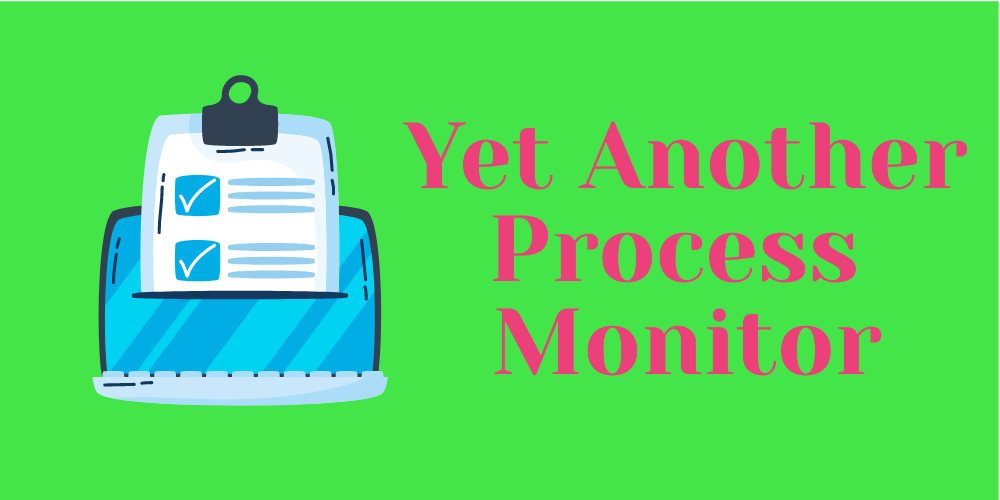
Se você está procurando um software de gerenciamento de tarefas gratuito que pode fornecer informações abrangentes, você pode querer considerar esta ferramenta.
Ainda outro monitor de processo permite que você visualize todas as tarefas em execução e você pode encerrar, alternar ou minimizá-las facilmente.
Com relação aos processos, você pode pesquisar facilmente um processo específico graças à barra de pesquisa integrada. Depois de encontrar o processo desejado, você pode encerrá-lo usando vários métodos disponíveis.
Você também pode interromper um processo ou alterar sua afinidade e prioridade. A ferramenta também pode mostrar informações detalhadas, como módulos, manipuladores, threads, etc. Além disso, você também pode visualizar as dependências de arquivo desta ferramenta.
Se necessário, você pode criar trabalhos específicos para seus processos. O aplicativo oferece suporte ao monitoramento e você pode monitorar facilmente um único processo e acompanhar seu desempenho.
No entanto, outro Monitor de processo também funciona com serviços e você pode facilmente interromper ou iniciar um serviço. Além disso, você também pode alterar o tipo de inicialização e visualizar informações detalhadas sobre seus serviços.
Também há suporte para conexões ativas e você pode monitorá-las facilmente com esta ferramenta.
Há também um registro detalhado que permite examinar como seus processos se comportam ao longo do tempo. Outro recurso que queremos mencionar é o gráfico de desempenho.
Graças a esta ferramenta, você pode visualizar as informações do sistema e monitorar o desempenho em tempo real. Também devemos mencionar que esta ferramenta suporta conexões remotas. Como resultado, você pode facilmente executá-lo remotamente em qualquer outro PC.
Ainda outro monitor de processo oferece uma grande quantidade de informações, uma interface de usuário sólida e uma ampla gama de recursos. A ferramenta é totalmente gratuita, então certifique-se de experimentá-la.
⇒ Baixe mais um monitor de processo
Gerenciador de Tarefas de Segurança

Se você deseja um software de gerenciamento de tarefas com foco na segurança, pode dar uma olhada nesta ferramenta. Cada processo possui uma classificação de segurança que informa o quão potencialmente perigoso é o processo.
Lembre-se de que essa classificação nem sempre é correta e, mesmo que um arquivo tenha uma classificação de alto risco, isso não significa que seja malicioso.
O aplicativo permite que você veja o caminho completo para os processos em execução, bem como o uso da CPU e da memória para cada processo. Com relação aos processos, você pode verificar cada processo em busca de vírus diretamente desta ferramenta.
Claro, você também pode encerrar qualquer processo em execução usando esta ferramenta. Outro recurso útil é a capacidade de adicionar arquivos à quarentena, o que é ótimo se você precisa lidar com arquivos potencialmente maliciosos.
Além disso, o aplicativo também permite que você visualize uma breve descrição de cada processo. Também há informações adicionais, como o tipo de processo e funções ocultas incorporadas.
No geral, o Security Task Manager é uma ferramenta decente e oferece alguns recursos interessantes em termos de segurança. No entanto, a ferramenta não permite gerenciar serviços ou itens de inicialização, o que é uma falha em nossa opinião.
Se você deseja gerenciar serviços e drivers, terá que comprar a versão completa. O aplicativo está disponível como um teste gratuito, então sinta-se à vontade para testá-lo.
⇒ Baixe o gerenciador de tarefas de segurança
Alternate TaskManager
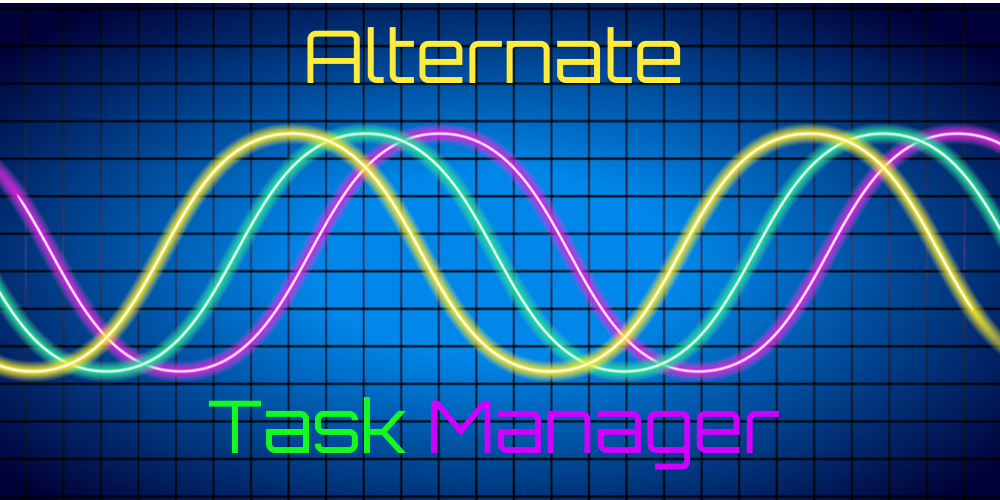
Alternate TaskManager é outro software de gerenciamento de tarefas gratuito para Windows. Ao contrário das entradas anteriores em nossa lista, este aplicativo tem uma interface de usuário simples que pode ser um pouco confusa para novos usuários.
O aplicativo permite que você veja o ID do processo, o valor hexadecimal, a legenda da janela e o nome da classe da janela. Além disso, você também pode ver o arquivo executável relacionado.
Como as informações sobre os processos disponíveis não são apresentadas de maneira amigável, pode ser difícil encontrar um processo específico.
Se necessário, você pode filtrar processos por ID de processo, mas também pode escolher o tipo de processo que deseja visualizar. Além disso, você pode visualizar os processos que estão em um intervalo de IDs de processo específico.
O Alternate TaskManager permite encerrar processos facilmente e ver informações adicionais sobre cada um deles. No entanto, não há capacidade de configurar itens ou serviços de inicialização.
Além disso, também não há gráfico de desempenho. Alternate TaskManager pode não ser o melhor software de gerenciamento de tarefas em nossa lista, mas é totalmente gratuito, então você pode querer experimentá-lo.
⇒ Baixe o gerenciador de tarefas alternativo
Wise System Monitor

Se você está procurando um software gerenciador de tarefas simples e leve, pode considerar Wise System Monitor. Este é um aplicativo gratuito que permite encerrar qualquer processo com um único clique.
O aplicativo aparecerá no lado direito da tela e, para ativá-lo, você precisa mover o mouse totalmente para a direita.
Wise System Monitor tem uma interface simples que permite visualizar algumas informações básicas sobre os processos em execução. As informações disponíveis incluem arquitetura, o número de processos filho e janelas.
Se necessário, você também pode visualizar os subprocessos de seus processos em execução. Você também pode visualizar informações adicionais sobre qualquer processo simplesmente clicando duas vezes nele.
Com relação ao encerramento do processo, você só precisa clicar com o botão direito em um processo para encerrá-lo.
Wise System Monitor não oferece opções avançadas e não há gráficos de desempenho ou qualquer informação sobre o consumo de recursos.
Este é um gerenciador de tarefas básico que permite encerrar qualquer processo com um único clique. O aplicativo é totalmente gratuito, mas não oferece recursos avançados.
⇒ Baixe o Wise System Monitor
Chameleon Task Manager

Outro software de gerenciamento de tarefas que oferece uma ampla gama de recursos é o Chameleon Task Manager. O aplicativo permite que você visualize todos os processos em execução e você pode facilmente alternar para um processo específico ou encerrá-lo.
Além disso, você pode alterar a prioridade ou afinidade do processo ou reiniciar qualquer processo. Se necessário, você pode otimizar a memória para o processo selecionado ou bloquear sua execução.
O aplicativo possui uma barra de pesquisa integrada, para que você possa encontrar facilmente o processo desejado.
O aplicativo permite que você tenha uma visão geral e informações para cada processo. Você também pode visualizar módulos, recursos, arquivos, entradas de registro, identificadores e logs de cada processo.
Também há um gráfico de desempenho em segundo plano, mas você pode movê-lo para um painel separado, se desejar. Se necessário, você pode configurar cada processo individual e atribuir regras a ele.
A ferramenta também permite que você visualize as estatísticas do seu computador. Isso é bastante útil se você precisa monitorar o desempenho do seu PC.
O Chameleon Task Manager também funciona com serviços e você pode iniciar ou interromper qualquer serviço usando esta ferramenta. Além disso, você pode alterar facilmente o tipo de inicialização de qualquer serviço.
Chameleon Task Manager é um poderoso software gerenciador de tarefas e oferece uma ampla gama de recursos e informações. Infelizmente, a ferramenta não é gratuita, então você terá que comprá-la se quiser continuar a usá-la.
Devemos mencionar que também existe uma versão gratuita, mas oferece apenas os recursos básicos.
⇒ Baixe o Chameleon Task Manager
Gerenciador de tarefas estendido grátis

O Extended Task Manager está no final da lista, mas ainda merece uma tentativa, pois traz para você recursos adicionais de gerenciamento de processos do Windows e informações sobre atividade de disco e porta de rede uso.
Para começar, você pode verificar o E / S de disco gráfico que permite monitorar os aplicativos em execução no seu computador e ver quais aplicativos utilizam a maior parte do seu disco no momento.
Outro recurso interessante é a função de monitoramento de porta. Isso permite que você veja quem está conectado ao seu computador e os endereços IP dos dispositivos.
Claro, também mostrará a quem você está conectado.
Há casos em que você não pode usar ou excluir um arquivo porque ele é usado por um processo desconhecido.
O gerenciador de tarefas estendido, outro, oferece a capacidade de localizar processos do Windows que bloqueiam um arquivo específico e encerram o processo para liberar o uso do arquivo.
Esta ferramenta tem alguns outros recursos gratuitos, então certifique-se de experimentá-los gratuitamente, como o nome sugere.
⇒Baixe o gerenciador de tarefas estendido grátis
Esperamos que você tenha encontrado a melhor opção para você em nossa lista. Para qualquer sugestão, por favor, deixe-nos uma linha na seção de comentários abaixo.
© Copyright Windows Report 2021. Não associado à Microsoft